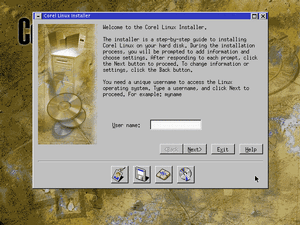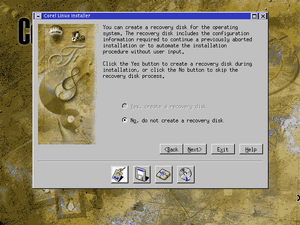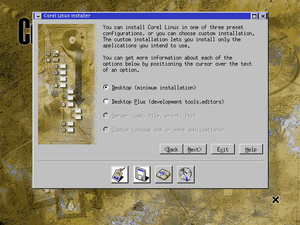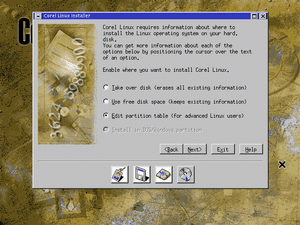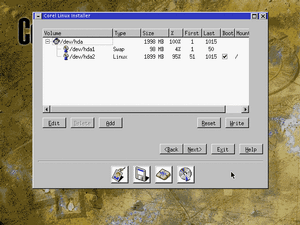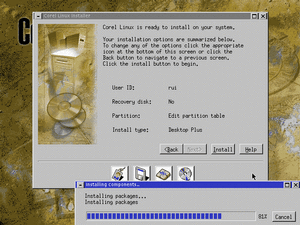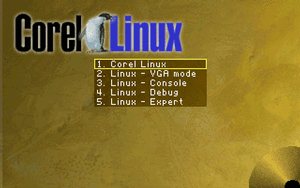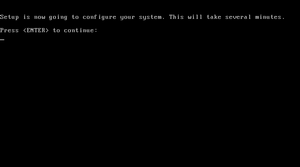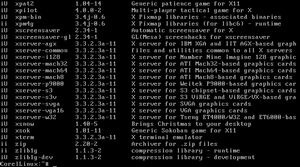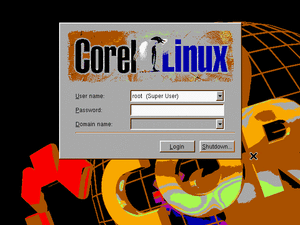すでに数10ものLinuxディストリビューションが存在するなか、カナダのCorelは新しいディストリビューション「Corel LINUX」を開発した。Corelは、一般からテスタを募集して、「Corel LINUX Preview 1」のテストを開始している。日刊アスキーLinuxでは、このプレビュー版のテストを行なった。
Corel LINUXはDebian GNU/LinuxとKDEをベースに、Corel独自の拡張を加えたもので、目標はデスクトップ市場だ。
インストールはたった4ステップ
Corel LINUXの一番の特微は、インストールの容易さだ。CD-ROMからブートするとXベースのインストーラが起動し、わずか4ステップでインストールが終わる。既存のディストリビューションが10ステップ以上も要するのと対象的だ。インストーラの質問内容も単純で、すでにUNIXを使っていなければ答えられないような「TeXをインストールしますか?」「ブート時に起動するデーモンをチェックしてください」といった質問はない。
ただし、後まわしにされているだけの設定もあり、パスワードやネットワーク、タイムゾーンなどは、インストールが終了したあとに自分で設定する必要があった。また、「Preview 1」だから当然なのだが、実装されていない機能やバグは数多く残っている。
Corel LINUXは、随所にグラフィカルなインターフェイスが使われており、それはインストーラの起動直後も例外ではない。CD-ROMからブートすると、いきなり「Corel Linux」というロゴの入った画面が出てきて、そのあとカーネルが起動メッセージを表示する。なお、製品版では起動メッセージをデフォルトで隠すという。
次にXアプリケーションのインストーラが起動し、ユーザ名の入力を求められる。
インストール作業が異常終了しても、あとで続行できるように、本来ならここでリカバリディスクを作るのだが、まだ実装されていないようで、チェックボックスをチェックすることはできない。
インストールするパッケージをここで選択する。「デスクトップ」「デスクトップ プラス」「サーバ」「カスタム」という4種類のチェックボックスがあるのだが、Preview 1では「デスクトップ」と「デスクトップ プラス」しか選択することはできない。
Corel Linuxをインストールするパーティションを選択する。チェックボックスには「ディスク全部」「空きディスクスペース」「パーティションテーブルを編集」「DOS/Windowsパーティションにインストール」という選択枝があるが、4つ目の機能はまだ実装されていないようだ。ここでは、パーティションテーブルを編集することにした。
パーティションテーブル編集は、グラフィカルなインターフェイスで行なうことができるが、fdiskにキレイな画面がついたくらいの機能しか持っておらず、既存パーティションのリサイズといった高度なことはできない。
最後に入力内容を確認。あとは「Install」ボタンを押すだけだ。
コピー中。10数分で終了する。
コピーが完了すると、リブートしてメニューが表示される。
システムを設定しているというメッセージを出して、しばらく待たされる。このあいだに何か入力を求められることはなく、設定は完全にノンインタラクティブだ。
別の仮想端末から入って、パッケージのリストを表示するコマンド“dpkg -l”を実行してみた。インストーラはパッケージを展開しただけで、リブートしてから設定していることが分かる。
設定が完了すると、KDMが立ち上がる。ただし、Xの自動設定をきちんと行なってくれないようで、VGA16のXサーバが起動した。画面がキタナイ。
このあと、適切なXサーバを立ち上げるように自分で設定した。